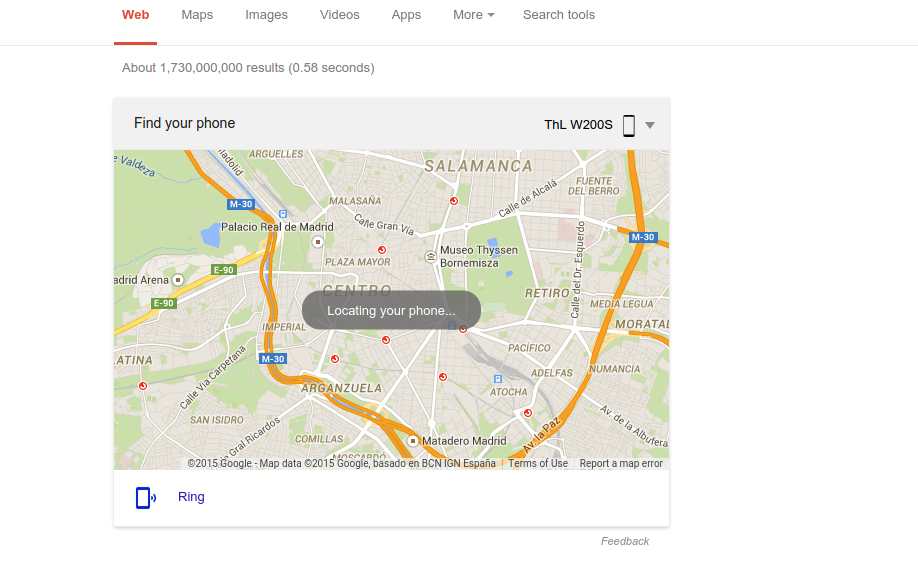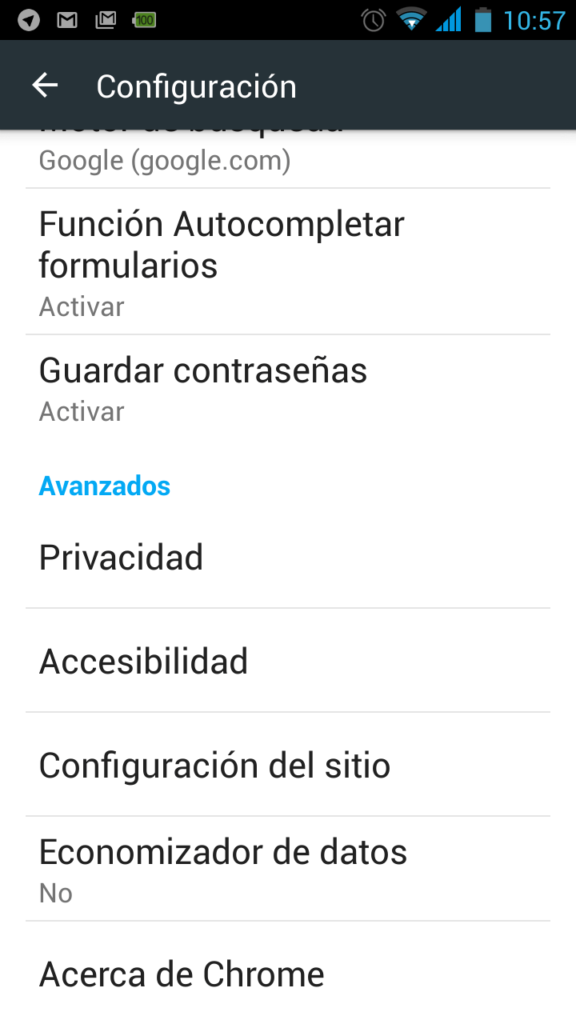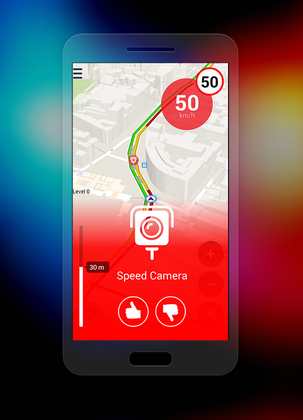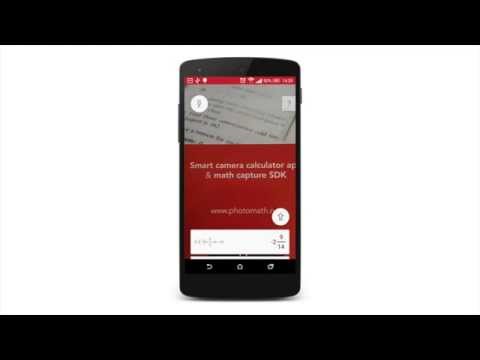Este fin de semana he tenido que viajar a Murcia para un curso. Ida y vuelta en el mismo día. Durante el viaje me di cuenta que esa carretera ha mejorado mucho, permitiendo sin problemas cuando tiene 3 carriles velocidades de 140 km/h. Pero el límite está a 120 km/h. En mi opinión no tiene mucho sentido, los coches actuales (llevaba un Seat León) con buenas carreteras pueden ir a 140 km/h sin problemas de seguridad (puedo ir a más…pero no soy un kamikaze). Tampoco pido estar “sin límites” como ciertos países europeos, pero 120 km/h puede hacerse no sólo muy tedioso sino hasta peligroso en ciertos momentos. Pero nadie quiere llevarse la multa a casa si se puede evitar. Así que me acordé de que hace unos meses un amigo en un viaje parecido tenía puesta una aplicación para iOS y le había servido muy bien, así que decidí instalar una para mi Android. Recordad que ya hemos hablado de algunas que tienen esta función como iCoyote (multiplataforma) o Waze, pero estas de hoy son sólo para radares. Ha sido un acierto. La aplicación avisaba con algo de tiempo de los radares (espero que todos aunque pude comprobar muchos) y me permitía frenar un poco hasta pasarlo). Sólo hay que estar “atentos” a los radares móviles, pero te da un poco de libertad. Además no necesita datos para los radares, sólo el GPS, así que podía conectar el teléfono al mechero, tenerlo al lado, desconectar los datos y dejarlo funcionando. El móvil avisaba con pitidos y poniéndose en rojo cerca de un radar. No podía tener datos y GPS con una aplicación constantemente conectada como esta en mi móvil chino porque se calentaba demasiado (normal es de los primeros de 8 cores). Pero quien quiere los datos conduciendo (yo no). Os dejo algunas opciones por si queréis probarlas (lo recomiendo): Android: Radares España: La que probé. Muy satisfecho, fácil de usar y la opción de los radares funciona sin datos, sólo con GPS (con datos de comprueba la velocidad, te hace un diario del viaje etc etc). Me gustó mucho. Avisador de Radares: Similar y con muy buenas opiniones de usuarios. Incluye radares móviles y semáforos controlados. Detector de radares gratis. iOS: Avisador de Radares: de pago pero 1,99€. Detector de radares Gratis: Gratis 😀